域名没有备案,在sae上怎样解析?
没有备案的域名,sae上只能cname到应用。然而国内很多域名注册商都只提供二级域名的cname,如:www.xxx.com cname jp.cname.cloudbbs.org
不提供主域名canme xxx.com cname jp.cname.cloudbbs.org
这样就导致我们访问主域名(xxx.com)的时候,访问不了。这让我们很不爽!
所幸的是,我们可以其它方法来解决这个问题。那就是用dnspod来当作域名解析服务器。
第一步:把域名的dns改成
f1g1ns1.dnspod.net
f1g1ns2.dnspod.net
比如这里,我的域名是:www.wangfushan.com 望夫山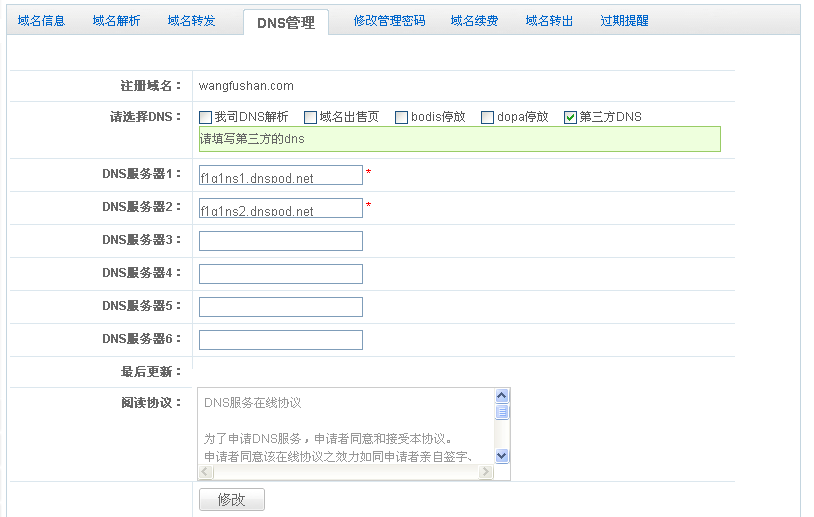
第二步:在dnspod添加域名;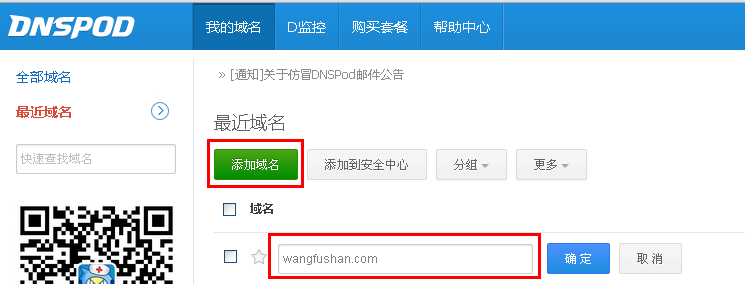
添加后: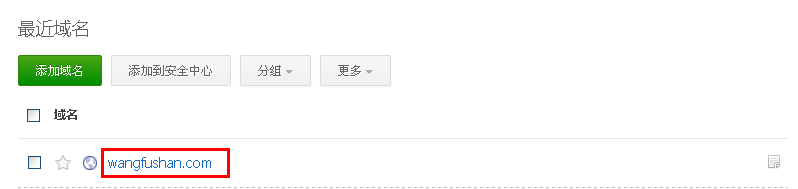
点击域名: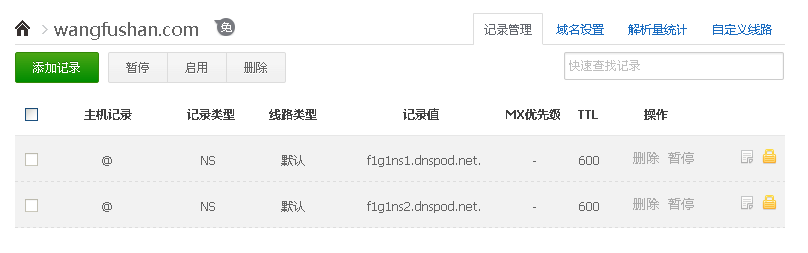
第三步:在sae上,进行域名绑定:
点击应用名称,进入应用后台管理:
点击应用设置: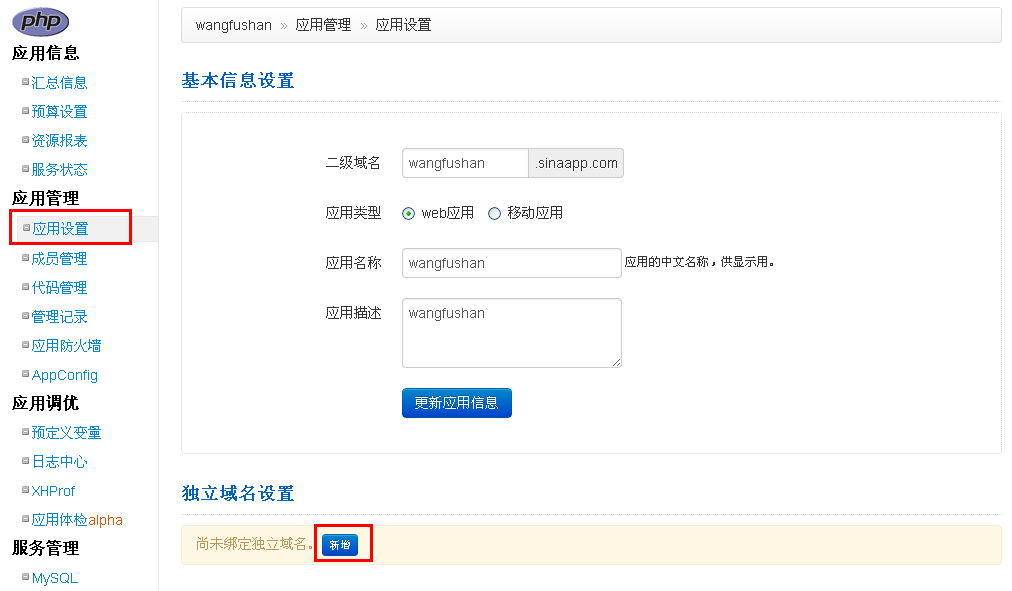
点击 新增;
输入域名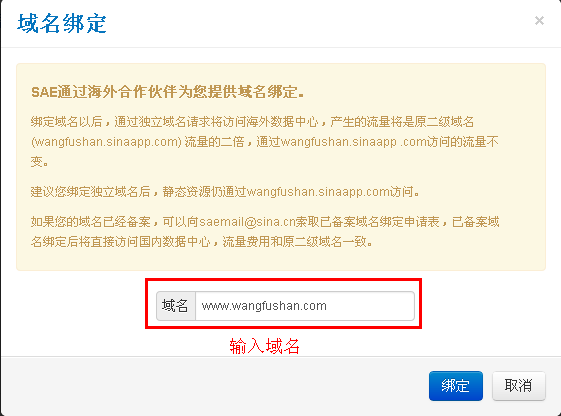
点击绑定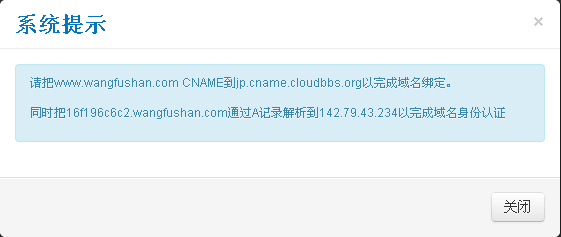
会出现如图所示的系统提示
第四步:在dnspod上添加记录;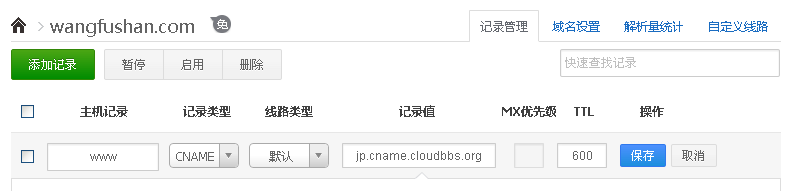
添加后的图片: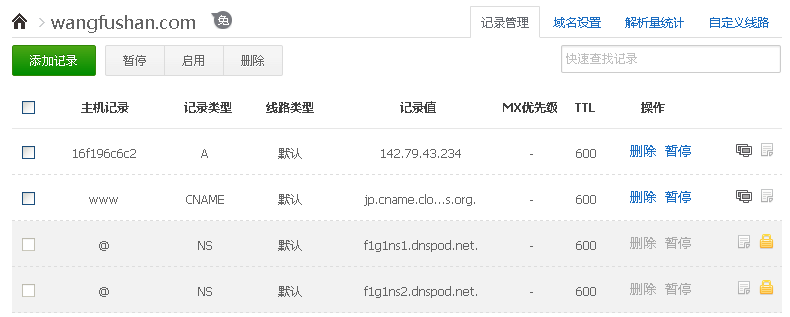
好啦!目前完成了带www域名的解析工作,我们还要完成主域名的解析。
现在重复第三步,在sae上主域名绑定: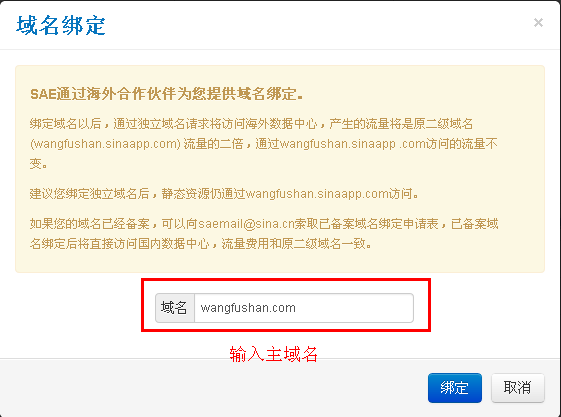
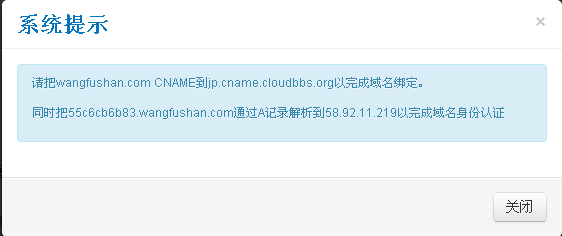
sae上的绑定情况:
重复第四步,在dnspod上添加记录: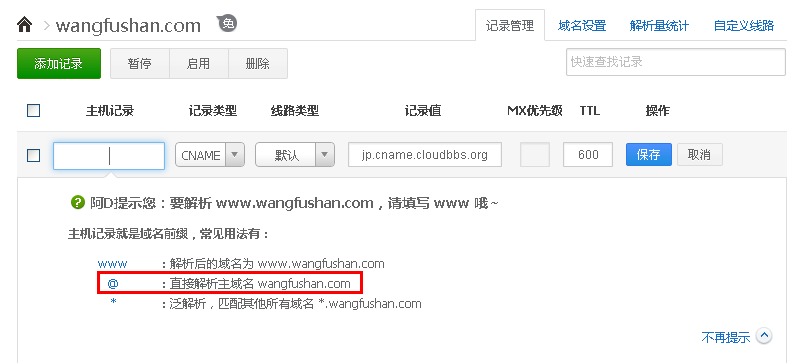
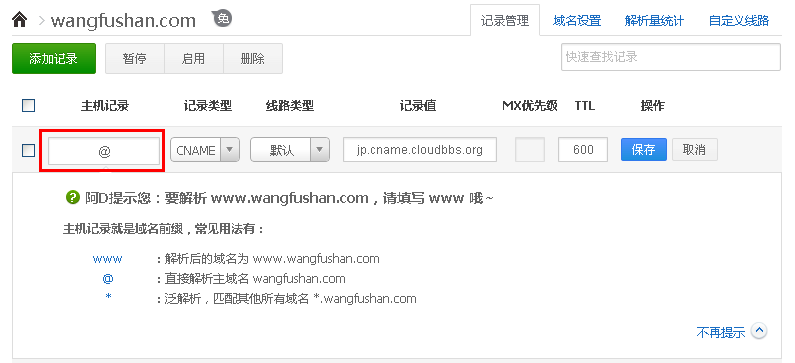
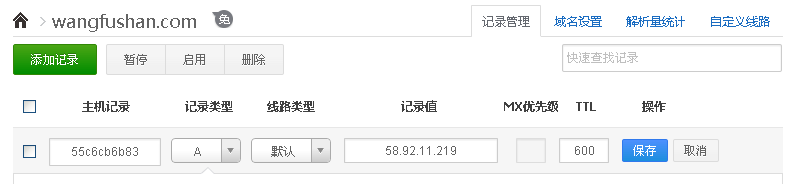
添加后的图片: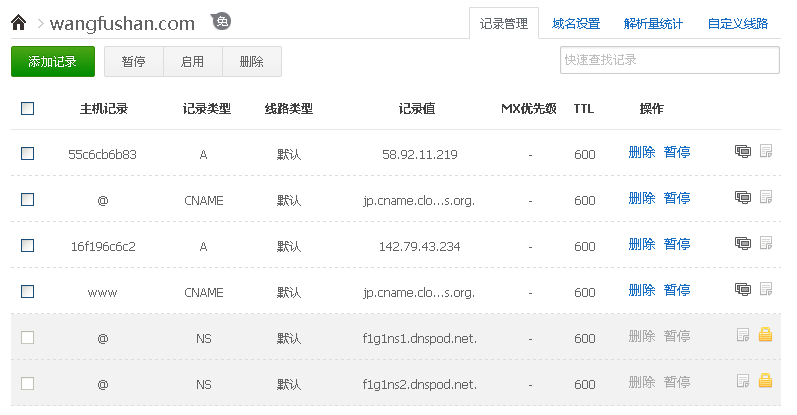
好啦!域名已绑定完。现在来访问一下吧!
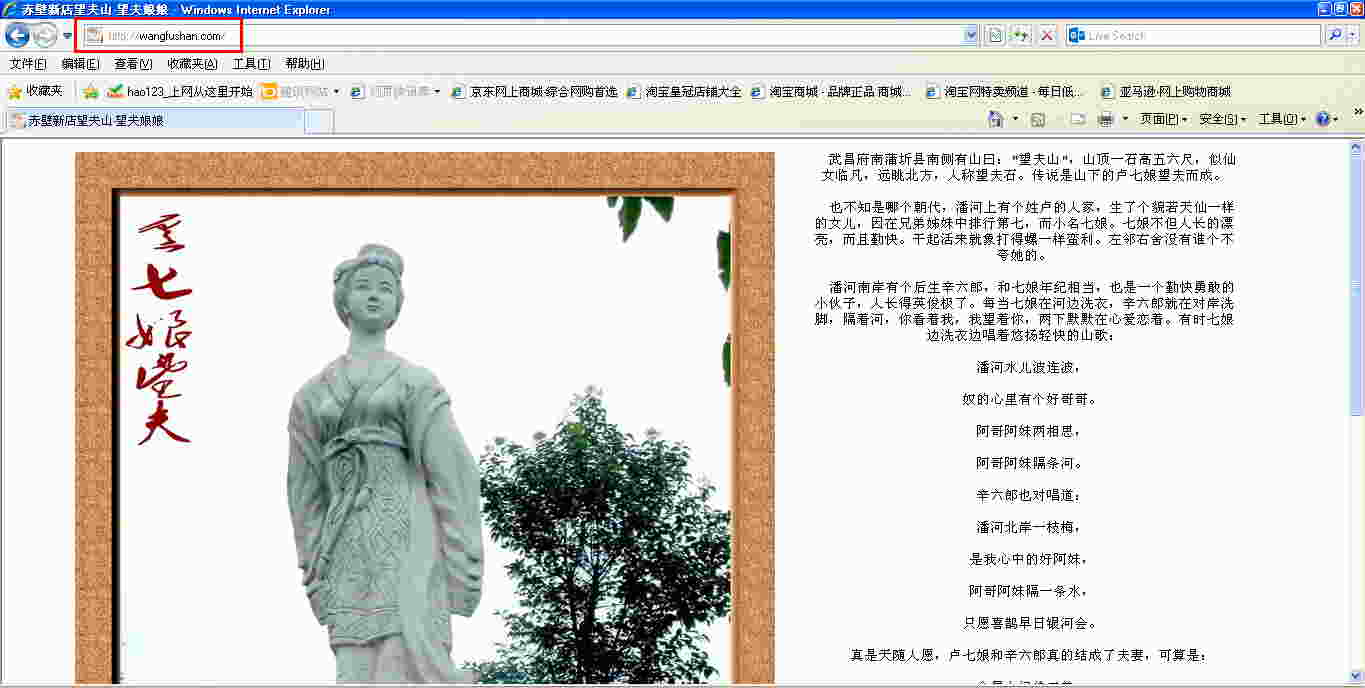
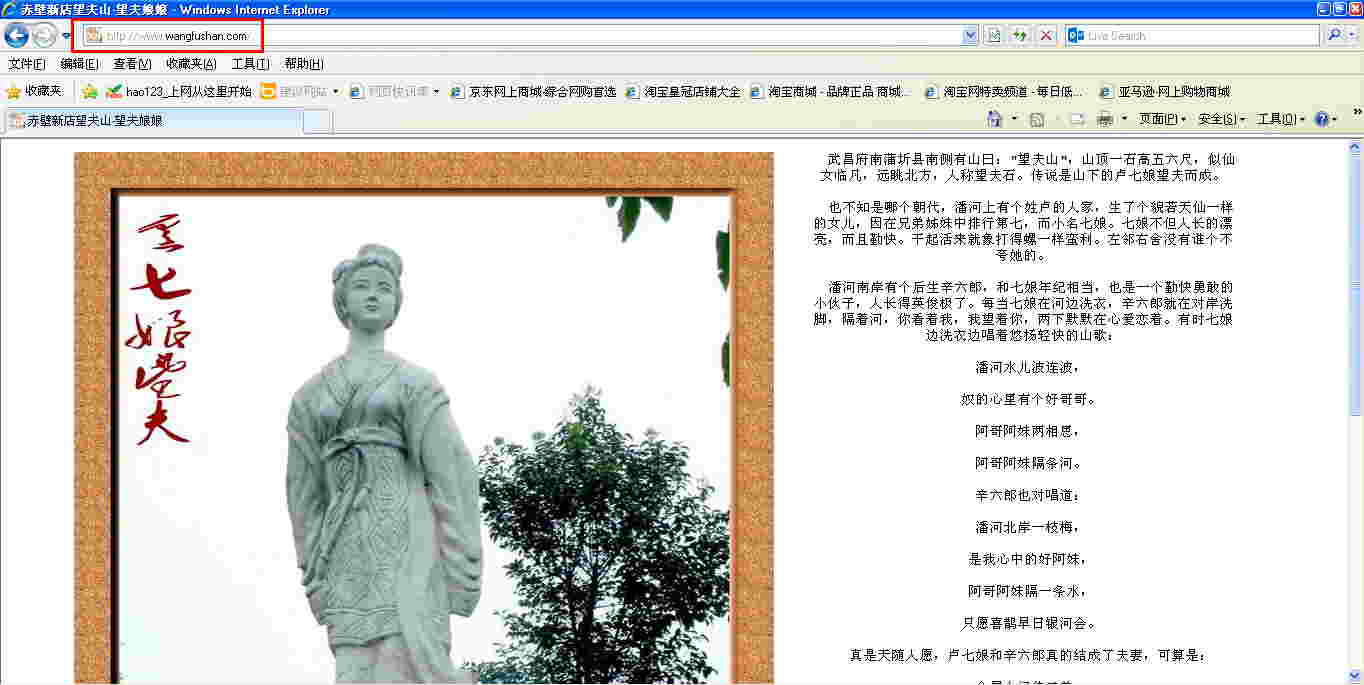
有些人可能会问,域名已经可以访问了,为什么在sae上的已验证还是否呢!
这个可能有点延时,请不要着急,过一会儿,它就会改变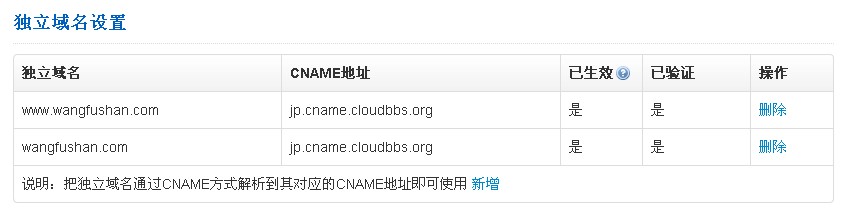



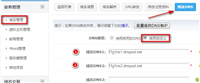
发表评论